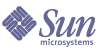
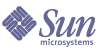
| |
| Sun Java Enterprise System インストールガイド (Microsoft Windows 版) | |
第 8 章
サイレントモードでのソフトウェアのインストールサイレントインストールは、類似した設定を共有する複数のホストに Sun JavaTM Enterprise System をインストールするために使用される、対話処理のないインストールモードです。この章では、サイレントモードを使用して Sun Java Enterprise System ソフトウェアをインストールする方法について説明します。
Windows インストールウィザードを使用したインストールでは、インストール用の入力をダイアログボックスへの応答という形でユーザーから受け取ります。しかし、サイレントインストールでは、エンドユーザーに入力は求められません。代わりに、入力を Install Shield Silent 応答ファイル (.iss ファイル) から取得します。このファイルを、応答ファイルと呼びます。
応答ファイルには、Windows インストールウィザードを使用してレコードの入力を実行するときに、ユーザーがダイアログボックスへの応答として入力する情報が含まれます。サイレントインストール中は、Setup.bat が、必要な入力を実行時に応答ファイルから読み取ります。
この章で説明する内容は、次のとおりです。
サイレントインストールのイベントサイレントインストールを実行するには、最初にレコードの入力セッションを実行して、サイレントインストールプロセスで使用する「応答ファイル」を作成します。この対話型のインストールセッション中に、インストーラへの応答が応答ファイルに取得されます。ユーザーの応答は、応答ファイル内でそれぞれが 1 つのプロンプトまたはフィールドに対応する、パラメータ群の一覧として保持されます。入力として応答ファイルを使用すると、多数のホストでインストーラを実行できます。このプロセスにより、企業内の複数のホストに設定を伝達することができます。
次の表は、Sun Java Enterprise System サイレントインストールのイベントの一覧です。左の列には、上位レベルのタスクと、各タスクのサブタスクの一覧を示しています。右の列には各タスクを実行する手順の参照先を示しています。
応答ファイルの作成応答ファイルを作成するには、レコードを入力するために、最初にインストーラを実行します。インストーラが生成する応答ファイルを使用することで、リアルタイムでの依存性チェックとエラーレポートの機能を活用できます。
応答ファイルの形式は .ini ファイルに似ていますが、応答ファイルの拡張子は .iss です。応答ファイルは、データエントリが埋め込まれた複数のセクションで構成されている、プレーンテキストファイルです。デフォルトでは、応答ファイルには Setup.iss という名前が付けられ、Windows System フォルダ内に作成されます。
警告
インストールの経験が豊富な場合、応答ファイルを手作業で作成することに慣れているかもしれません。しかし、元の応答ファイルを手作業で作成することは避けてください。この方法では、インストール時、設定時、またはサーバーの起動時に問題が発生する可能性があります。
インストーラを使用して応答ファイルを生成する
この手順では、サイレントインストールを実行する Windows 上でインストーラを実行して、応答ファイルを生成します。
- コマンドプロンプトにログインし、インストーラが格納されているディレクトリに移動します。
cd <インストールディレクトリ>
- Setup.bat /r コマンドを入力して、システムの Windows フォルダ内に応答ファイルを生成します。
Setup.bat /r コマンドでインストールを実行すると、Setup.iss という名前のファイルにデータが格納されます。デフォルトでは、.iss ファイルは Windows System フォルダ内に作成されますが、/f1 オプションを使用すると、別の応答ファイル名と場所を指定することもできます。
- その場合は、/f1 を入力して応答ファイルの作成場所を指定し、ファイル名を入力します。.iss 拡張子を持つファイルの絶対パスを指定してください。
たとえば、Setup.bat /r /f1"C:¥Temp¥Setup.iss" と入力します。
相対パスを使用すると予期しない結果を招くため、絶対パスが必要です。
- サイレントインストーラに実行させる処理に合わせて、インストールを続行します。
実行時に、Sun Java Enterprise System Windows インストーラのレコードセットアップ用に入力したデータと選択したオプションに関する情報はすべて、<ファイル名>.iss またはデフォルトのファイル名 Setup.iss に記録されます。
- 以上で、レコードのインストール中に選択したオプションで応答ファイルを使用する準備が整いました。記録したオプションを変更するために、この応答ファイルを手動で編集することもできます。
応答ファイルの編集
応答ファイルを生成したあとでも、その応答ファイルを編集して、ローカルパラメータを変更することができます。変更できるパラメータには、管理者ユーザー ID、管理者パスワード、パスワード再入力などがあります。
応答ファイルを編集する場合は、次のガイドラインに従ってください。
- 値を編集する以外は、パラメータを変更しないでください。
- 値が指定されていない場合でも、パラメータを削除しないでください。
- パラメータを追加しないでください。
- パラメータの順序を変更しないでください。
- 元のタイプと形式に注意し、新しい値を入力するときはそれに従ってください。
- 削除する値の代わりに、ほかの値を入力します。パラメータが必須の場合、そのパラメータが削除されているとインストールまたは設定に失敗する可能性があります。
- コンポーネントを追加するには、SunJavaES-count= (total) と SunJavaES-(count number)=SunJavaES¥... の両方を変更します。次に例を示します。
このセクションヘッダー [{311E6252-893E-4445-B865-94DAFF5C500C}-SdWelcome-0] は、このデータが ProductCode (および PRODUCT_GUID) 値が {311E6252-893E-4445-B865-94DAFF5C500C} である製品の SdWelcome ダイアログボックスに関係することを示しています。
ヘッダーの末尾にある -0 は、これが SdWelcome への最初の呼び出しであることを示しています。インストール中に 2 番目の SdWelcome ダイアログボックスが表示された場合、ヘッダーの末尾は -1 となります。
Result=1 は、SdWelcome 関数からの戻り値を示しています。戻り値 1 は、「次へ」ボタンをクリックしたことを示しています。
サイレントモードでのインストーラの実行応答ファイルを生成したマシンと同じオペレーティングシステムが動作しているマシン上で、インストーラを実行します。
応答ファイルの内容に基づいてサイレントモードでインストールを実行するには、/s 引数を付けて Setup.bat を実行します。デフォルトでは、Setup.bat は、Setup.bat と同じディレクトリ内で Setup.iss という名前の応答ファイルを探します。/f1 引数を使用すると、別の名前と場所の応答ファイルを指定できます。
サイレントインストールでは、エラーが発生してもダイアログは表示されません。Setup.log という名前のファイルに状態情報が記録されます。このファイルは、デフォルトでは、応答ファイルの使用先ディレクトリと同じディレクトリに作成されます。Setup.bat に /f2 引数を使用すると、ログファイルに別の名前と場所を指定できます。
サイレントモードでインストーラを実行するには
サイレントモードでインストールを実行すると、デフォルトでは、setup.bat が格納されているディレクトリと同じディレクトリ内に Setup.log という名前のログファイルが作成されます。/f2 オプションを使用した場合は、応答ファイルと名前が同じで .log の拡張子を持つログファイルが作成されます。
たとえば、Setup.bat /s /f2"C:¥Setup.log" と入力します。
必ず、絶対パスを指定してください。相対パスを使用すると、予期しない結果を招きます。
インストールしようとしているコンポーネントの数とタイプによっては、時間がかかる場合があります。インストーラの実行中、インストールログの変化に注意することによって、進行状況を監視することができます。
Setup.log ファイルの理解
Setup.log は、/s 引数を付けて Setup.bat を実行した場合に生成されるサイレントインストールログファイルのデフォルトの名前です。このファイルは、デフォルトでは、応答ファイル Setup.iss が格納されているディレクトリ内に作成されます。/f2 オプションを使用すると、Setup.log に別の名前と場所を指定できます。
Setup.log ファイルには、3 つのセクションが含まれています。最初のセクションは、Install Shield Silent と呼ばれます。このセクションは、これがログファイルであることを明確にするとともに、サイレントセットアップで使用されている Install Shield Silent のバージョン情報を示します。
2 番目のセクションは、Application と呼ばれます。このセクションは、インストールされたアプリケーションの名前とバージョン、および会社名を明示します。
3 番目のセクションは、Response Result と呼ばれます。このセクションには、サイレントセットアップが成功したかどうかを示す結果コードが含まれています。Response Result セクション内の ResultCode キー名には、整数値が割り当てられます。Install Shield によって、ResultCode キーには次のいずれかの戻り値が設定されます。
サイレントインストールに成功すると、Setup.log ファイルは次のようになります。
[ResponseResult]
ResultCode=0
次の手順サイレントインストールを完了したら、「インストール後のコンポーネントの設定」に進み、コンポーネントの設定に関する最後の手順を実行します。インストール時に拡張設定を行なっている場合もありますが、ほとんどのコンポーネントでは追加設定が必要です。